在文档编辑过程中,文字排版是提升内容可读性和美观度的关键环节。其中,将文字居中是常见的排版需求,无论是标题、正文段落还是表格内容,居中对齐都能让文档结构更清晰。以下将详细介绍在Word中实现文字居中的多种方法。
一、使用“开始”选项卡快速居中
Word的“开始”选项卡集成了常用的文本格式设置工具。选中需要居中的文字后,点击“开始”选项卡中的“段落”组,找到“居中对齐”按钮(图标为三条水平线,中间一条较短且居中),点击即可完成操作。此方法适用于单个段落或连续选中的多个段落,操作直观且效率高。
二、通过右键菜单实现居中
选中目标文字后,右键点击选择区域,在弹出的菜单中选择“段落”选项。在弹出的“段落”对话框中,找到“对齐方式”下拉菜单,选择“居中”,点击“确定”即可。这种方法适合需要同时调整其他段落格式(如行距、缩进)的场景,通过对话框可一次性完成多项设置。
三、利用快捷键提升效率
对于频繁需要居中对齐的用户,掌握快捷键能显著提升效率。选中文字后,按下“Ctrl+E”组合键,即可快速实现居中。此快捷键适用于所有支持文本编辑的Word版本,且操作不受当前选项卡影响,是高效排版的必备技巧。
四、表格内文字的居中处理
在Word表格中,文字居中需分两步操作:首先选中需要居中的单元格或整行/列,然后通过“表格工具”中的“布局”选项卡,在“对齐方式”组中选择“水平居中”。若需同时垂直居中,可进一步选择“垂直居中”选项。表格文字居中常用于数据展示或标题行设置,能增强表格的可读性。
五、多级标题的居中技巧
对于包含多级标题的文档,建议通过样式功能实现统一居中。在“开始”选项卡的“样式”组中,为不同级别标题设置居中对齐的样式模板。后续编辑时,只需应用对应样式,即可自动保持居中对齐,避免逐段调整的繁琐。